在科技快速发展的今天,手机早已成为我们生活中不可或缺的一部分。然而,随着使用时间的增加,华为手机也可能出现一些“情绪问题”,如反应迟缓、频繁卡顿、存储空间捉襟见肘,甚至还可能需要在出售或赠送前清除隐私数据。这时候,恢复出厂设置无疑是一剂良药。本指南将详细解析如何通过系统设置与Recovery模式两种方式轻松完成这一操作,并提供各类注意事项,助你顺利“重生”。
一、通过系统设置恢复出厂设置
进入设置界面:首先,在你的华为手机上找到“设置”应用,这个齿轮形状的图标通常在主屏幕或应用列表中。
访问系统和更新:在设置菜单中,滑动找到“系统和更新”,点击进入,这是你重置手机的必经之地。
选择重置:在此菜单下,向下滑动选择“重置”选项,准备开始重生之旅。
下定决心:点击“恢复出厂设置”,系统会提醒你阅读相关注意事项,确保你清楚这意味着所有数据将被删除。这一步非常关键!
备份数据(可选):如果你不想丢失重要数据,可以选择“备份数据”,借助华为云备份或其他方式将数据保存下来。这可是确保稳妥的明智之举。
确认重置:点击“重置手机”确认操作,系统可能会要求输入锁屏密码,以确保安全性。
耐心等待:接下来,系统将开始恢复出厂设置,耐心等待,过程中可能需要一些时间。
焕然一新:恢复完成后,手机将自动重启,呈现出你第一次打开它时的初始设置界面。
进入设置界面:首先,在你的华为手机上找到“设置”应用,这个齿轮形状的图标通常在主屏幕或应用列表中。
访问系统和更新:在设置菜单中,滑动找到“系统和更新”,点击进入,这是你重置手机的必经之地。
选择重置:在此菜单下,向下滑动选择“重置”选项,准备开始重生之旅。
下定决心:点击“恢复出厂设置”,系统会提醒你阅读相关注意事项,确保你清楚这意味着所有数据将被删除。这一步非常关键!
备份数据(可选):如果你不想丢失重要数据,可以选择“备份数据”,借助华为云备份或其他方式将数据保存下来。这可是确保稳妥的明智之举。
确认重置:点击“重置手机”确认操作,系统可能会要求输入锁屏密码,以确保安全性。
耐心等待:接下来,系统将开始恢复出厂设置,耐心等待,过程中可能需要一些时间。
焕然一新:恢复完成后,手机将自动重启,呈现出你第一次打开它时的初始设置界面。
二、通过Recovery模式恢复出厂设置 有时,手机可能卡到根本无法进入设置菜单,此时不妨尝试Recovery模式。
展开全文
关闭手机:长按电源键,选择“关机”,确保手机彻底关闭。
进入Recovery模式:同时按住音量上键和电源键,待手机进入Recovery模式。不同型号的华为手机可能需要不同的组合键。
选择恢复选项:在Recovery模式中,利用音量键的上下移动选择“恢复出厂设置”或类似选项,按电源键确认。
再一次耐心等待:手机将开始执行恢复操作,确保给它留出时间。
重启手机:恢复完成后,手机会自动重启,你将再次见到新的设置界面。
关闭手机:长按电源键,选择“关机”,确保手机彻底关闭。
进入Recovery模式:同时按住音量上键和电源键,待手机进入Recovery模式。不同型号的华为手机可能需要不同的组合键。
选择恢复选项:在Recovery模式中,利用音量键的上下移动选择“恢复出厂设置”或类似选项,按电源键确认。
再一次耐心等待:手机将开始执行恢复操作,确保给它留出时间。
重启手机:恢复完成后,手机会自动重启,你将再次见到新的设置界面。
三、注意事项
备份重要数据:在恢复出厂设置前,务必备份所有重要信息,如照片、联系人等。
确认操作:确保已阅读并理解所有提示,避免误操作导致数据丢失。
了解可能后果:恢复出厂设置后,某些应用及设置可能会消失,请做好准备。
解决无法开机问题:如无法正常开机,建议使用Recovery模式。
谨慎格式化SD卡:选项中可能会包括格式化SD卡,确认之前备份重要数据。
重新设置手机:完成恢复后,需重新设置语言、账户等,以便使手机恢复到最佳状态。
备份重要数据:在恢复出厂设置前,务必备份所有重要信息,如照片、联系人等。
确认操作:确保已阅读并理解所有提示,避免误操作导致数据丢失。
了解可能后果:恢复出厂设置后,某些应用及设置可能会消失,请做好准备。
解决无法开机问题:如无法正常开机,建议使用Recovery模式。
谨慎格式化SD卡:选项中可能会包括格式化SD卡,确认之前备份重要数据。
重新设置手机:完成恢复后,需重新设置语言、账户等,以便使手机恢复到最佳状态。
四、结语 华为手机恢复出厂设置是一种有效的应对方案,能够帮助解决多种手机使用问题。在动手之前,请确保备份重要数据,并认真阅读注意事项,让你的手机从容“重生”,体验崭新的面貌!希望本指南能为你的手机管理提供重要帮助,助你顺利完成这一操作。返回搜狐,查看更多